
ToDesk是海南有趣科技有限公司推出的一款實用遠程協助軟件,該軟件可以幫助用戶進行遠程控制手機,電腦,實現我們的電腦和手機,手機和手機之間的互聯。需要通過輸入ID和密碼進行連接,就可以遠程實現錄屏,文件傳輸、語音視頻通訊等等功能,滿足大部分用戶對遠程控制的需求,讓一切盡在“掌握”,而且該軟件操作起來簡單,即便你是新手小白用戶也是可以快速上手;流暢不卡頓,傳輸速度快。采用的AEAD_XChaCha20_Poly1305安全加密算法,讓你的信息安全得到保證,操作起來更為的安心。特別是口罩期間,家里沒有電腦的用戶,就可以通過它來解決換這個煩惱,遠程為同事演示PPT,播放電腦中的視頻文件等等,提高溝通效率,經常遠程辦公的朋友們一定不能錯過這款軟件哦。
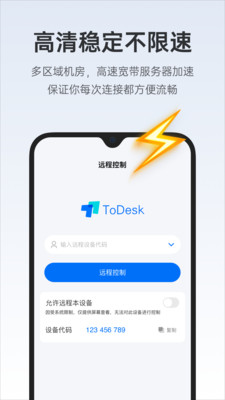
軟件特色
只要輸入正確的 ID 號和密碼就能一鍵連接,完全不必考慮受控的機器是否位于內網、有無公網 IP、端口映射或者網絡防火土嗇等網絡環境去操心。
ToDesk app真的很快很流暢,基本上就是“秒連接”,而且它針對個人完全免費。
桌面屏幕畫面支持 1080P,顯示也足夠的清晰。
通訊數據使用端到端加密,連接密碼僅存于用戶的設備,以確保每次連接都是安全可靠的。
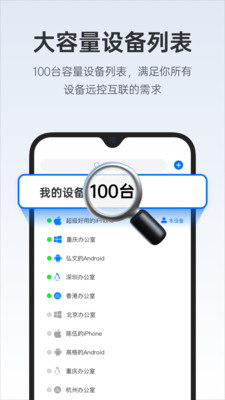
軟件功能
支持遠程控制、遠程文件傳輸。
支持開機自啟。
支持伙伴登錄提醒。
支持歷史設備快速連接。
支持錄制回話和播放計算機聲音。
使用教程
第一步:安裝遠程控制軟件toDesk。
首先我們需要在自己的手機和另一部手機或電腦上都要安裝遠程控制軟件toDesk。手機上,直接在本站搜索安裝就可以了。電腦上,也可以在本站搜索,就能輕松找到。
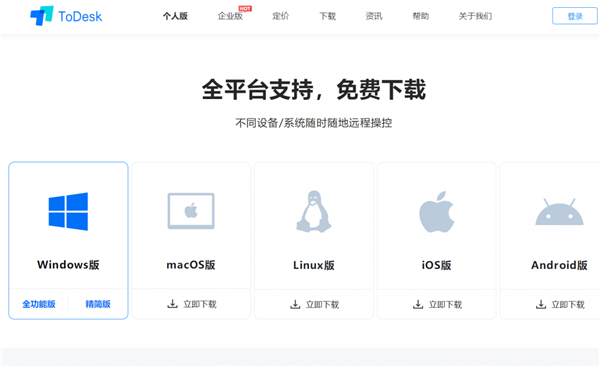
toDesk支持幾乎所有的系統,如:微軟的windows系統、蘋果的mac os系統、linux系統、蘋果ios系統、谷歌的安卓系列、鴻蒙系統。安裝方法跟安裝其它軟件一樣,這里就不做過多介紹了。接下來通過2部手機來進行演示。
第二步:登錄同一個賬號。
手機要想通過toDesk遠程控制另一部手機或電腦,我們必須2部手機上的toDesk登錄同一個賬號(如下圖)。這一點是必須的,否則就沒有辦法遠程控制另一部手機了——在自己的手機上操作另一部手機。
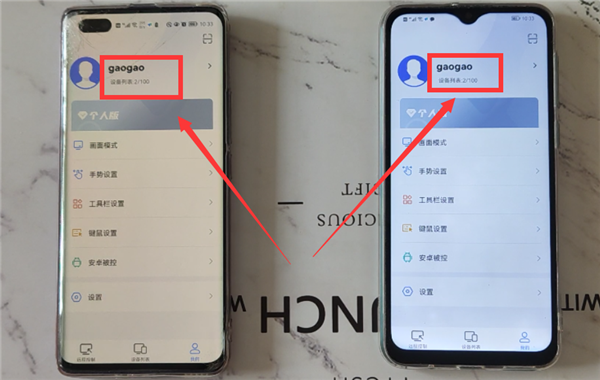
第三步:在手機上遠程操作對方的手機或電腦。
然后,我們就可以在自己的手機上操作另一部手機或電腦了。第一次遠程控制時,還需要在2部手機上簡單設置一下。
1、另一部手機的設置。
打開另一部手機上的todesk(如下圖)。

點擊“允許遠程本設備”右側的開關,這時底部會彈出“選擇被控模式”彈窗(如下圖)。
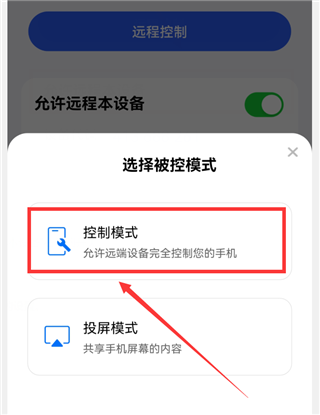
選擇“控制模式”(如上圖),然后在彈出的窗口中點擊“確定”和“允許”,進入“權限丟失”界面(如下圖)。
點擊“開啟權限”按鈕,就會進入“無障礙”界面(如下圖)。
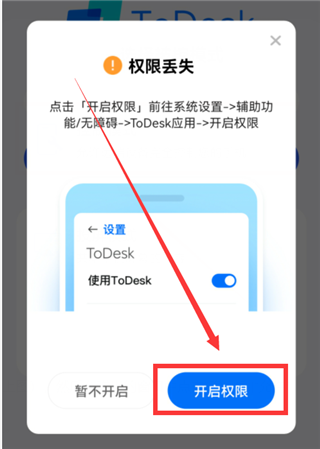
拉到最底部,有一個“已安裝的服務”選項,點擊它,進入“已安裝的服務”界面(如下圖)。
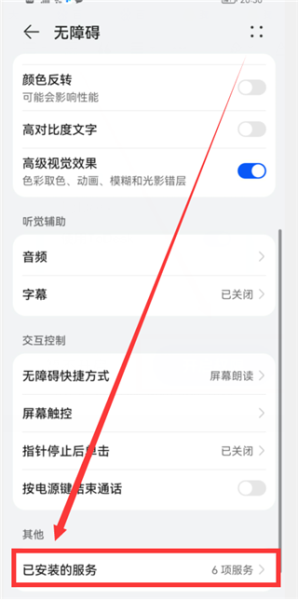
點擊ToDesk選項右側的開關,然后把它的開關打開,變成藍色(如下圖)。另一部手機就設置好了。
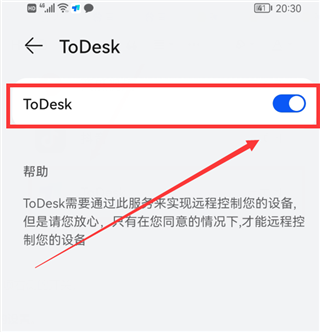
然后返回到todesk的首頁,這時會顯示“設備代碼和臨時密碼”(如下圖),這個在我們遠程控制時會用到。
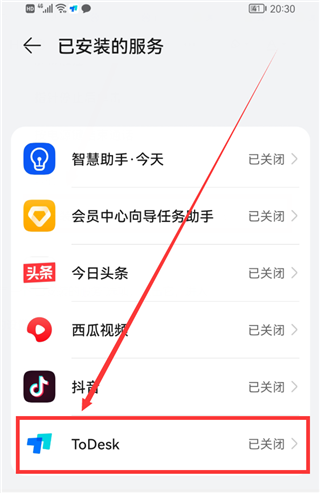
2、自己手機的設置。
在自己的手機上打開todesk(如下圖)。
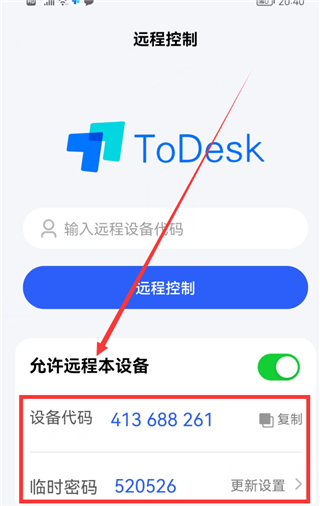
在輸入框中輸入“遠程設備代碼”,也就是另一部手機的代碼。然后點擊“遠程控制”按鈕,這時會彈出一個彈窗,需要我們輸入“連接密碼”,也就是另一部手機todesk首頁顯示的“臨時密碼”。
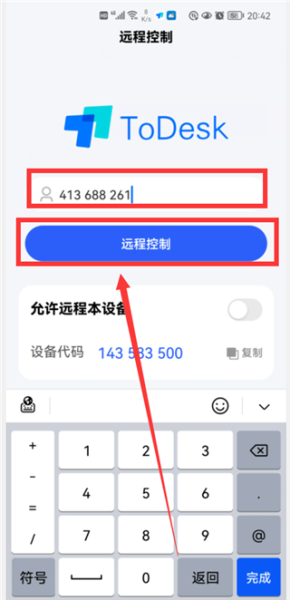
輸入好密碼后,點擊“連接”,這時,另一部手機上會彈出“XXX正在控制你的設備”的界面(如下圖)。

點擊“我已知曉”,然后,遠程控制就連接成功,這時,2部手機上的畫面會顯示一樣的,都是另一部手機的界面(如下圖)。然后,我們就可以在自己的手機上操作另一個手機上的所有的功能。
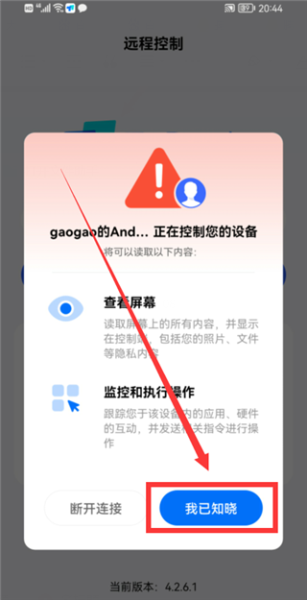
刪除遠程壁紙
打卡ToDesk,點擊底部導航欄中的【我的】。
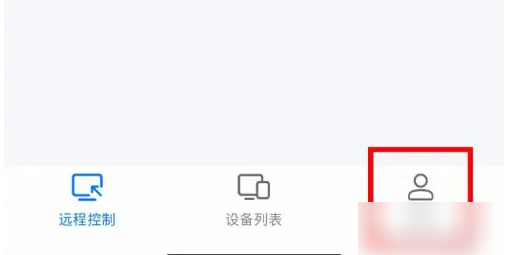
在列表中找到【畫面模式】,點擊打開。
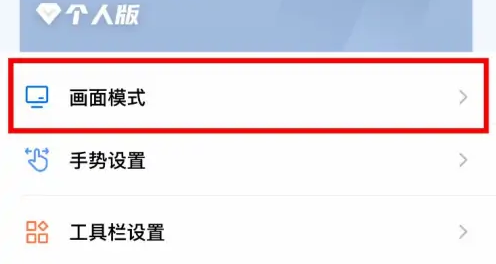
在列表中找到【刪除遠程壁紙】,點擊右側的【開啟】即可。

更新內容
v4.7.7:
修復一些已知bug;
v4.7.6.3:
1、修復一些已知bug
特別說明
當陌生人要求下載軟件、視頻會議或共享屏幕時,請提高警惕,防范詐騙,保護好財產安全和個人信息!軟件信息
- 廠商:海南有趣科技有限公司
- 包名:youqu.android.todesk
- MD5:80736F2B5544131E8D1939B53D20BD72
- 備號:瓊ICP備20000605號8A





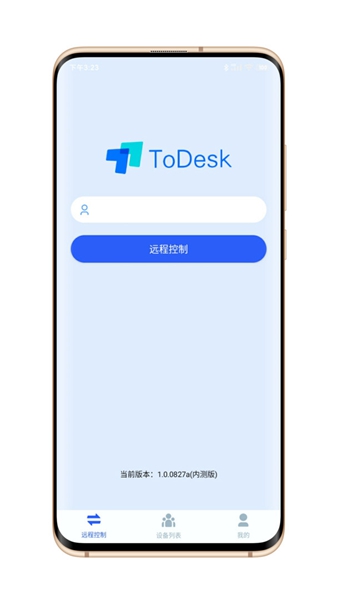
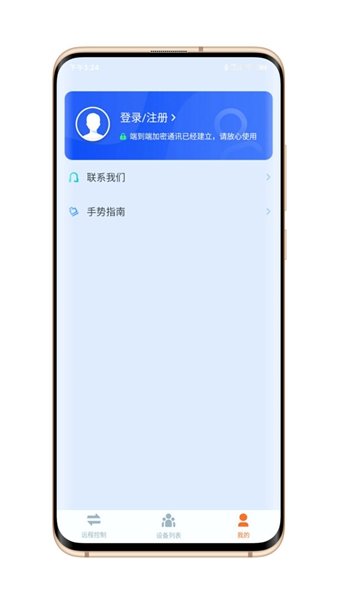
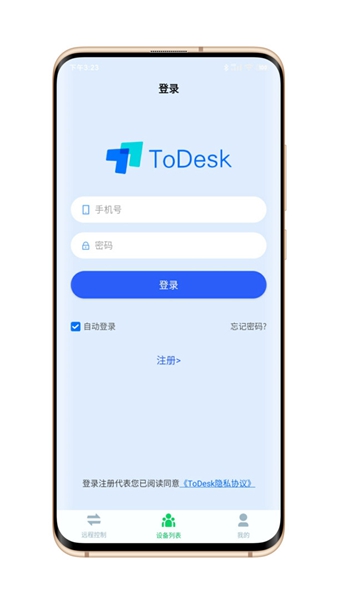
 哇噻物聯攝像頭app
哇噻物聯攝像頭app
 啟辰智聯
啟辰智聯
 歐普智慧燈光
歐普智慧燈光
 優樂迪智能家居
優樂迪智能家居
 kamoerremote
kamoerremote
 欣易聯
欣易聯
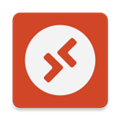 RDClient遠程桌面
RDClient遠程桌面






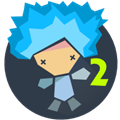








 藝術升
藝術升
 象棋微學堂
象棋微學堂
 TeamViewer 15
TeamViewer 15
 小拉出行司機端
小拉出行司機端
 List背單詞
List背單詞
 好分數家長版
好分數家長版
 訊飛語記
訊飛語記
 ClassIn
ClassIn
 粵語流利說
粵語流利說